
Pourquoi mes SMS ne sont-ils pas envoyés sur mon appareil Android ? Comment y remédier ?

Alors que les puissantes applications de messagerie instantanée et les services VoIP continuent de se développer, les SMS et les MMS ne sont pas en mesure de suivre le rythme. Cependant, pour la messagerie texte de base, le SMS reste le meilleur choix. La bonne chose est qu'il ne nécessite pas de connexion Internet et fera efficacement son travail, quelle que soit la marque ou le prix de l'appareil. Avec une carte SIM insérée dans votre appareil, vous pouvez envoyer des SMS à n’importe qui. Cependant, pourquoi mes SMS ne sont-ils pas envoyés sur mon téléphone ou ma tablette Android ?
Cela peut être frustrant lorsque votre appareil Android n’envoie pas de SMS. Ne vous inquiétez pas, cependant, si vous rencontrez un tel problème. Lisez cet article pour connaître les causes et les moyens de résoudre le problème.
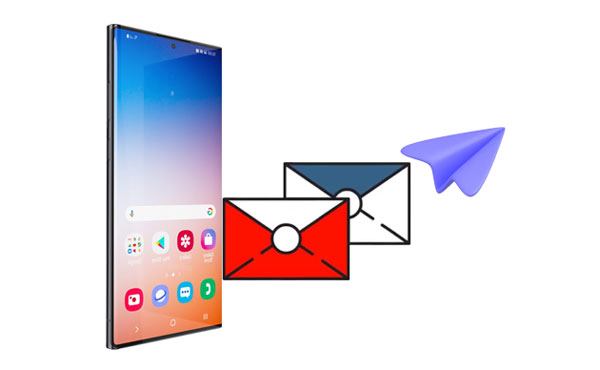
Pourquoi mes messages ne sont-ils pas envoyés sur mon téléphone Android ? Vous êtes-vous déjà posé cette question ? Quoi qu’il en soit, vous pouvez maintenant trouver la réponse dans cette partie.
De nombreux facteurs sont à l’origine de ce dilemme. Les principales causes sont les suivantes :
Mémoire interne insuffisante : La mémoire interne de l'appareil stocke les données et les messages en font partie. S'il est déjà plein, il n'y aura plus d'espace pour les nouveaux messages, ce qui bloquera l'envoi de nouveaux messages.
Mauvaise connexion réseau : Si votre appareil ne dispose pas d'un bon réseau, l'envoi de messages ne réussira pas. Vous devez donc vérifier la zone de couverture et vous assurer que votre appareil dispose de barres de signal solides.
Paramètres SMS : Un mauvais ensemble de paramètres SMS peut également entraîner le problème de l’absence d’envoi de messages. Vous devez vérifier que le numéro du centre de messagerie est correctement saisi dans les paramètres de votre appareil.
Mise en forme incorrecte des messages : Il est également possible que vous envoyiez des SMS dans le mauvais format qui n'est pas pris en charge par votre fournisseur. Par exemple, vous envoyez des SMS sous forme de MMS (messages multimédias), mais votre fournisseur ne prend en charge que les SMS (messages texte courts).
Problèmes logiciels : Il peut également y avoir des problèmes avec le logiciel de votre appareil, surtout s'il est obsolète et que certains bogues bloquent l'envoi.
Problèmes liés à l’application de messagerie : Votre application de messagerie peut également être à l’origine du problème.
Voici quelques-unes des causes courantes pour lesquelles les messages texte n’envoient pas d’appareils Android. Cependant, leur dépannage peut ne pas être facile, et ils pourraient se révéler une fois que vous aurez résolu le problème. Voyons comment résoudre le problème.
Si vous connaissez la raison pour laquelle vos messages texte ne sont pas envoyés sur Android, la voie à suivre pour résoudre le problème est simple. Cependant, si vous ne pouvez pas identifier le problème tout de suite, nous avons fourni quelques solutions qui peuvent valoir la peine d’être explorées pour résoudre ce problème. Jetez un coup d’œil à ces conseils et voyez s’ils permettent de réactiver vos messages.
Il est courant de rencontrer des problèmes dans les applications de messagerie, qui sont principalement causés par des fonctionnalités ou des paramètres spécifiques. Si vous n'êtes pas sûr de ce qui s'est passé, vérifiez d'abord si vous avez du crédit sur la carte SIM. Vérifiez que vos paramètres sont corrects avant d’essayer d’envoyer les SMS.
Parfois, si vous n’insérez pas correctement la carte SIM sur l’appareil, l’appareil ne la reconnaîtra pas, ce qui entraînera le problème de l’Android qui n’envoie pas de SMS. Pour s’assurer que votre Android envoie correctement les messages, l’appareil doit lire la carte SIM insérée. Essayez de le retirer et de le réinsérer à nouveau. Cela confirmera qu'il est correctement placé et qu'il peut être lu par le téléphone. Une fois que vous avez inséré la carte SIM, envoyez un nouveau SMS. S'il n'y a pas d'autre problème, vos messages devraient passer sans problème.
Voici quelques étapes pour réinsérer la carte SIM dans Android et vous assurer qu’elle fonctionne correctement :
Étape 1 : Éteignez votre appareil avant d’insérer la carte SIM pour éviter tout dommage. Mais de nombreux appareils Android prennent en charge le retrait ou l’insertion d’une carte SIM sans l’éteindre.
Étape 2 : Vérifiez que la carte SIM n’est pas endommagée et qu’elle est d’une taille approuvée pour votre appareil.
Étape 3 : Insérez votre carte SIM dans la fente prévue à cet effet sur votre appareil

Lire la suite : Dépannage : Mes messages texte ont disparu sur mon téléphone Android (fiable)
Bien que cela soit rare, le réseau de votre opérateur peut connaître une panne. C’est peut-être la raison pour laquelle Android n’envoie pas de SMS. De nombreux fournisseurs ont des pages d’état où ils annoncent tous les problèmes qui surviennent. Garder un œil sur ceux-ci peut vous aider à savoir si c'est seulement vous qui êtes confronté au problème ou si tout le monde utilise le service.
Une approche simple pour confirmer si votre service fonctionne correctement est d’utiliser DownDetector.com, un outil en ligne précieux. Il vous suffit d'entrer sur le site Web et de rechercher le nom de votre transporteur. Ce site Web est la ressource idéale pour rester informé de toute panne potentielle. Non seulement ils fournissent des rapports d’utilisateurs, mais vous pouvez également voir leurs cartes en direct qui visualisent s’il y a des problèmes locaux dans votre région.
Dans certains cas, vous constaterez peut-être qu’il n’y a pas de signal disponible. Cela peut se produire en conduisant dans des zones rurales ou à l’intérieur d’un bâtiment en béton avec une mauvaise réception.
Cela peut sembler une suggestion ridicule, mais vous ne croiriez pas à quelle fréquence les paramètres sont modifiés sans que nous nous en rendions compte. Peut-être que le mode avion a été activé par erreur, et c'est pourquoi vous vous demandez « pourquoi le sms ne fonctionne pas sur Android ». Le désactiver vous permettra d’envoyer des SMS en douceur.
Voici ce qu’il faut faire pour désactiver le mode avion :
Étape 1 : Faites défiler l’écran d’accueil vers le bas après avoir déverrouillé votre gadget Android.
Étape 2 : Appuyez sur l’icône « Avion » pour l’éteindre.

Vous aimerez peut-être : Vous souhaitez consulter directement vos SMS Android sur votre ordinateur ? Ensuite, vous pouvez suivre ces méthodes.
Si un SMS ne parvient pas à envoyer Android après la réinsertion de votre carte SIM, vérifiez la puissance de votre connexion réseau. Il est probable que vous n'ayez pas de signal ou un signal très faible. Pour vérifier la puissance de votre réseau, accédez à l'écran d'accueil de votre appareil et vérifiez en haut de votre écran dans le coin droit pour voir le nombre de barres de votre réseau. Si les barres sont pleines, cela indique que la force du signal est correcte, mais s'il n'y a qu'une seule barre ou aucune, vous n'avez pas un bon réseau.
Si la puissance du signal n'est pas suffisante, vos messages texte ne seront pas envoyés. Vous devrez attendre que la force du signal s’améliore, ou vous pouvez changer d’emplacement.
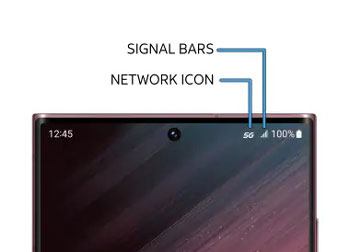
Il s’agit d’une solution qui a fait ses preuves. Cela peut sembler ridicule, mais souvent redémarrer votre téléphone fait des merveilles. Le redémarrage d’un appareil actualise le système d’exploitation et ferme toutes les applications d’arrière-plan à l’origine des problèmes. Alors, essayez-le et voyez si vous pouvez résoudre l’échec de l’envoi de messages sur Android avec un simple redémarrage.
Pour redémarrer votre appareil Android :
Étape 1 : Appuyez sur le bouton « Alimentation » jusqu’à ce qu’un menu contextuel s’affiche.
Étape 2 : Sélectionnez « Redémarrer » et attendez que l’appareil s’éteigne et se rallume. Une fois cela fait, essayez d’envoyer des messages.

Un cache est un fichier temporaire sur nos appareils qui maintient l’appareil en état de cliquetage. En effet, les informations sont stockées localement et facilement disponibles en cas de besoin, sans qu’il soit nécessaire de les télécharger à partir d’une source distante à chaque fois.
Le seul problème est que les données mises en cache peuvent être corrompues si les fichiers sont anciens. Il est donc idéal pour vider périodiquement le cache et les données. Cela vous permettra de faire table rase de l’application de messagerie et de vous assurer que tout fonctionne bien ; Cependant, cela signifie également devoir reconfigurer l’application à partir de zéro. Voici comment vider le cache sur Android :
Étape 1 : Ouvrez l’application « Paramètres » et cliquez sur « Applications ».
Étape 2 : Localisez l’application « Messages » sous « Voir toutes les applications ».
Étape 3 : Cliquez sur « Stockage et cache » et cliquez sur « Vider le cache ». Vous pouvez également choisir « Effacer le stockage ».

Voir aussi : 2 façons de récupérer des messages texte supprimés à partir d’une carte SIM Android
Parfois, vous ne pouvez pas envoyer de messages texte, mais vous pouvez les recevoir sur Android. Cela peut surprendre, mais le téléchargement d’applications peut interférer avec le fonctionnement d’autres applications sur votre appareil. Ces applications peuvent empêcher votre appareil de fonctionner correctement, car elles nécessitent des ressources, sont accompagnées de virus et peuvent ne pas être compatibles avec votre appareil. Ils peuvent empêcher votre téléphone d’envoyer des messages. Si votre application de messagerie ne fonctionne toujours pas correctement après le téléchargement d’une nouvelle application, la solution consiste à la supprimer immédiatement.
Pour le résoudre, procédez comme suit :
Étape 1 : Localisez l’application que vous avez récemment téléchargée dans le tiroir d’applications et souhaitez la supprimer de votre appareil. Maintenez l’application et choisissez « Informations sur l’application ».
Étape 2 : Choisissez « Désinstaller » > « OK » pour confirmer. Ensuite, envoyez à nouveau un SMS avec ce téléphone.

Les fournisseurs de services disposent d’une sélection personnalisée de fonctionnalités qui permettent aux utilisateurs d’envoyer librement des SMS et des MMS. Les paramètres sont automatiquement administrés après avoir inséré la carte SIM dans son emplacement. Cependant, ils peuvent changer lorsque vous remplacez la carte SIM ou mettez à jour le système. Si cela se produit, les SMS entrants et sortants peuvent ne pas être correctement déployés.
Si vous rencontrez des problèmes avec vos services SMS, il est recommandé de réinitialiser les paramètres par défaut. Cela peut être fait à l’aide de ces étapes :
Étape 1 : Ouvrez l’application « Messages » sur le téléphone et cliquez sur « Menu » > « Paramètres ».
Étape 2 : Cliquez sur l’option « Réinitialiser » et définissez les fonctionnalités de message par défaut.
Étape 3 : Redémarrez le téléphone et essayez d’envoyer un SMS.
Si le problème ne s'arrête pas, c'est avec l'application de messagerie. Essayez de forcer l'arrêt de l'application et de l'ouvrir à nouveau. Cela pourrait potentiellement résoudre votre problème. Pour ce faire, procédez comme suit :
Étape 1 : Cliquez sur « Paramètres » et appuyez sur « Applications ».
Étape 2 : Faites défiler vers le bas pour accéder à l’application « Messages ». Cliquez dessus, puis choisissez « Forcer l’arrêt ».
Étape 3 : Retournez à la page d’accueil et cliquez sur l’application « Messages » pour la démarrer. Maintenant, redémarrez l’appareil.

Pourtant, je ne peux pas envoyer de messages à Android même après avoir forcé l'arrêt de l'application de messages. Si votre appareil Android fonctionne avec un logiciel obsolète, vous pouvez rencontrer des problèmes lors de l’envoi de messages. Les nouvelles versions du logiciel sont accompagnées de correctifs de bogues pour s’assurer que votre appareil fonctionne comme il se doit. Assurez-vous donc que votre appareil fonctionne avec un logiciel à jour. Si ce n’est pas le cas, vous pouvez le mettre à jour en suivant ces guides simples :
Étape 1 : Ouvrez l’application « Paramètres » sur un téléphone Android.
Étape 2 : Dirigez-vous vers « Système », puis vers « Mise à jour du système ».
Étape 3 : Vérifiez les mises à jour disponibles et installez-les sur votre appareil.

Pour en savoir plus: Avez-vous besoin d’imprimer vos messages texte Android ? Lisez ce guide et vous connaîtrez les étapes.
Si votre application de messagerie ne fonctionne pas correctement, cela peut être dû à des divergences dans les paramètres réseau. En les réinitialisant, tout reviendra à son état initial et vous connectera directement au réseau de votre opérateur au lieu des données mobiles, ce qui peut résoudre le problème. D’une manière générale, la restauration de ces configurations de base peut résoudre rapidement de tels problèmes. Voici comment réinitialiser les paramètres réseau :
Étape 1 : Ouvrez l’application « Paramètres » et choisissez « Système ».
Étape 2 : Dirigez-vous vers « Réinitialiser les options » et cliquez sur « Réinitialiser le WiFi, le mobile et le Bluetooth ».
Étape 3 : Enfin, cliquez sur « Réinitialiser les paramètres ».

Pourquoi mes SMS ne sont-ils pas livrés sur le téléphone Android d'une certaine personne ? Si vous ne pouvez pas envoyer de SMS à une personne, son numéro peut être bloqué. Voici comment vérifier les numéros bloqués :
Étape 1 : Ouvrez l’application « Contacts » et cliquez sur le nom de la personne à qui vous souhaitez envoyer le message. Cochez l’icône « Bloquer ». Il s'agit généralement d'un cercle avec une ligne diagonale.
Étape 2 : Cliquez sur le menu à trois points en haut à droite de l’écran et cliquez sur « Débloquer le contact ».

L'autre personne peut également vous avoir bloqué, ce qui signifie que vos SMS seront envoyés mais ne seront pas reçus. Vous pouvez activer les confirmations de lecture pour confirmer si vos messages ont été reçus. Il suffit d’ouvrir l’application Messages et de cliquer sur trois points. Appuyez sur « Paramètres » et « Plus de paramètres » lorsque vous avez terminé, cliquez sur « Messages texte », puis activez l’option « Rapports de livraison ».
Si toutes les autres méthodes n'aident pas à résoudre le problème, la réinitialisation de votre téléphone à ses paramètres d'usine est un moyen infaillible de remédier à la situation. Une réinitialisation d'usine restaure l'appareil à son état de configuration initial comme s'il était neuf. Cependant, n’oubliez pas que toutes les données présentes sur votre téléphone seront effacées.
Étape 1 : Ouvrez l’application « Paramètres » sur l’appareil et allez dans « Système ».
Étape 2 : Dirigez-vous vers « Options de réinitialisation » et cliquez sur « Effacer toutes les données (réinitialisation d’usine) ».
Étape 3 : Suivez les instructions pour terminer le processus.
Si vous avez déjà rencontré le problème des messages texte qui ne sont pas envoyés à quelqu'un avec un appareil Android et que vous vous êtes demandé : « Pourquoi ne puis-je pas envoyer de messages texte sur mon téléphone Android ? » Voici un conseil utile. Essayez de retirer votre carte SIM et de la placer dans un autre téléphone, puis de renvoyer le message.
Si l’appareil envoie le SMS, cela implique que la carte SIM fonctionne comme prévu. Toutefois, si ce problème persiste, contactez votre fournisseur de réseau pour obtenir de l’aide.
Pourquoi mes SMS ne sont-ils pas livrés à une certaine personne sur Android ? Vous n'avez toujours pas résolu le problème ? Ensuite, vous pouvez envoyer des SMS sur un ordinateur avec Coolmuster Android Assistant. Ce logiciel est un gestionnaire de données Android robuste, prenant en charge le transfert de données Android vers un ordinateur pour la sauvegarde, la modification et l’ajout de contacts, l’envoi et la réception de SMS, etc. De plus, il vous aidera à envoyer facilement des SMS en masse sur votre ordinateur.
En outre, vous pouvez supprimer ces messages inutiles et autres données de votre téléphone Android sur l’ordinateur à la fois. Il analysera et répertoriera vos fichiers Android par catégorie. De plus, ce programme est largement compatible avec la plupart des téléphones et tablettes Android. Si vous souhaitez sauvegarder votre appareil Android en 1 clic, c’est également un choix approprié.
Téléchargez ce logiciel pour envoyer vos messages texte sur un ordinateur.
Guide sur l’envoi de SMS Android sur un PC :
Étape 1 : Lancez l’application sur un ordinateur après l’avoir téléchargée et installée. Connectez votre appareil Android à l’ordinateur à l’aide d’un câble USB fonctionnel. Immédiatement, le logiciel détectera le téléphone qui l’affiche sur l’interface principale. Vous devez vous assurer que le débogage USB est activé.
Étape 2 : Tous les fichiers de la mémoire du téléphone, de la carte SD et de la carte SIM seront analysés et affichés sur le panneau de gauche de l'écran avec les messages entrants et sortants. À partir de là, sélectionnez « SMS » et prévisualisez tous les messages texte stockés en détail.

Étape 3 : Appuyez sur l’icône « Nouveau » dans la barre de menu supérieure et tapez le contenu et les destinataires sur l’interface. Enfin, cliquez sur le bouton « Envoyer » pour envoyer votre message.

D’ailleurs, si vous souhaitez sauvegarder vos messages texte importants sur votre ordinateur, vous pouvez sélectionner les messages et cliquer sur l’icône « Exporter » pour les enregistrer sur votre ordinateur.
Essayez ces solutions et vous serez bientôt soulagé que votre téléphone envoie à nouveau des messages texte avec succès. Rassurez-vous; Les stratégies ci-dessus sont les plus efficaces pour résoudre ce problème. Avec Coolmuster Android Assistant, vous pouvez envoyer des SMS Android sur un ordinateur et sauvegarder vos messages utiles et d’autres fichiers Android en même temps. Ainsi, il s’agit d’un outil puissant et utile pour les utilisateurs d’Android.
Articles connexes :
Comment récupérer des messages texte supprimés sur Android (7 façons efficaces)
5 façons rapides de récupérer des messages texte supprimés sur iPhone sans ordinateur
Sauvegardez facilement les messages texte de l’iPhone sur Gmail de 5 façons
2 façons transparentes de transférer des messages texte de Motorola vers Samsung comme un pro
[Résolu] Où sont stockés les textes sur un téléphone Android ?
9 façons simples d’exporter des messages texte de l’iPhone au PDF (étape par étape)

 Plus de solutions
Plus de solutions
 Pourquoi mes SMS ne sont-ils pas envoyés sur mon appareil Android ? Comment y remédier ?
Pourquoi mes SMS ne sont-ils pas envoyés sur mon appareil Android ? Comment y remédier ?





